
前段時間住家大樓忽然貼出公告
指出有可疑人士利用假日保全未值班時段闖入大樓
並試圖開啟某些樓層的住戶大門
讓大家有點擔心居住安全
雖然大樓有監視系統
但畢竟針對的都是公共區域為主
總是擔心有死角
就一直想說是否要裝部IP CAM
剛好這次T客邦和D-LINK舉辦最新推出180度全視界超廣角的無線網路攝影機DCS-2630L
無論如何一定要來試看看的呀
【超廣角免旋轉的大眼寶寶MR.180°~開箱】

▲外箱完全展示出DCS-2630L的大眼特色
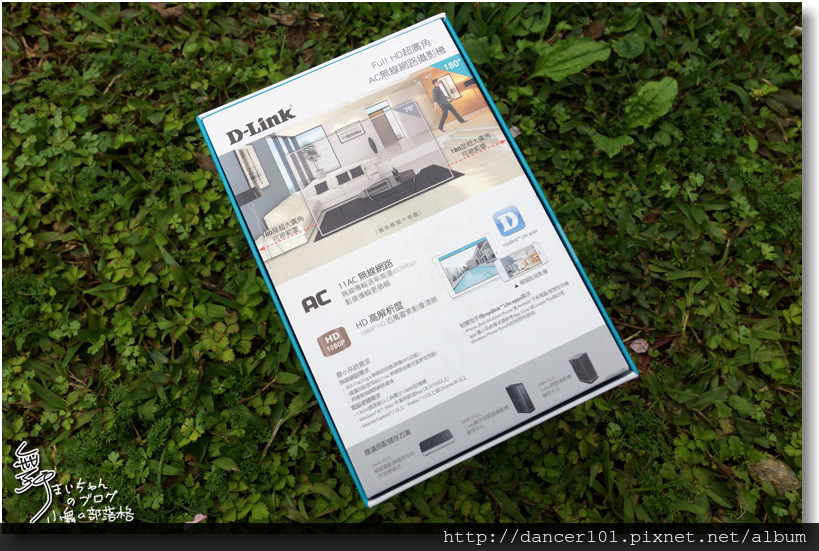
▲背面則是圖像式特色介紹及系統需求

▲一側的外盒標示著DCS-2630L的規格特色

▲另一側則是配件內容

▲底部標示生產年份,產地是中國。

▲馬上就來開箱,一打開就見DCS-2630L

▲說實話,DCS-2630L的頭部真的很大

▲內部的配件除了DCS-2630L本體外,還有電源變壓器、壁掛螺絲配件,多國語言說明書和快速安裝小卡。
《D-LINK DCS-2630L基本規格》
- 感光元件: 1/3” Progressive CMOS Sensor
- 夜視功能:5米夜視距離
- 鏡頭: Focal length : 1.72mm
- 光圈 (F) : F2.0
- 符合IEEE 802.11ac 標準
- 內建喇叭與麥克風
- 最低照度: 0 lux (啟用IR LED)
- 音訊: ADPCM、G.711、μ-law PCM
【超廣角免旋轉的大眼寶寶MR.180°~外觀】

▲接著看看DCS-2630L的外觀。正面圖...

▲背面圖

▲左側圖

▲右側圖

▲正面有著麥克風、光感器、鏡頭和溫度感應器
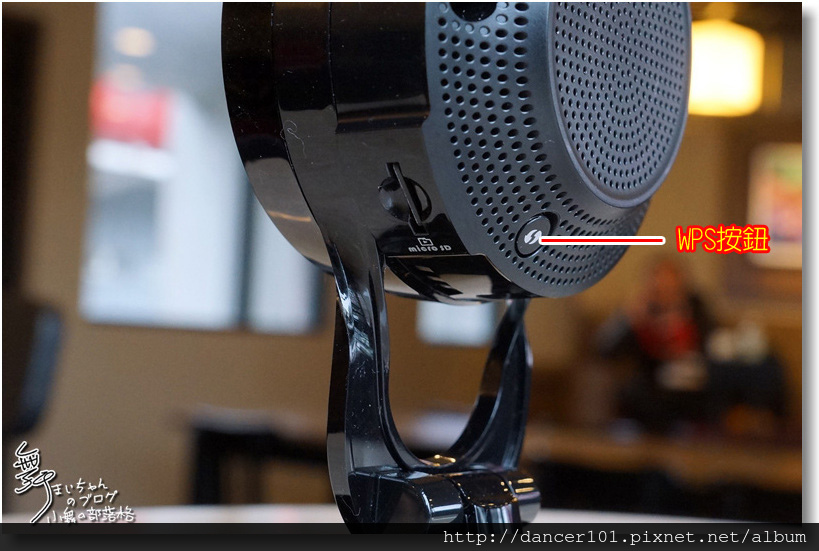
▲後方有著連接無線網路方便的WPS按鈕
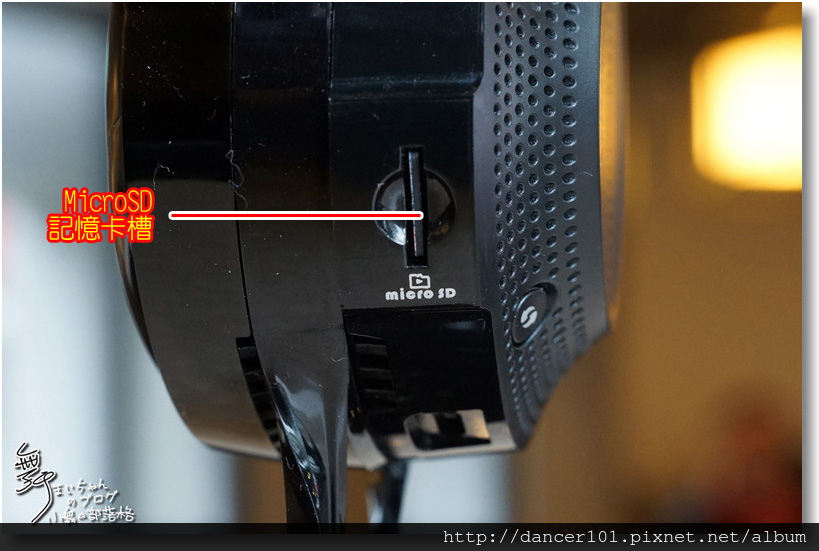
▲側下方是可支援到200GB記憶卡的MicroSD卡槽

▲藏在下方的MicroUSB電源輸入孔

▲後方內部是內蔮式喇叭。
【超廣角免旋轉的大眼寶寶MR.180°~APP安裝】

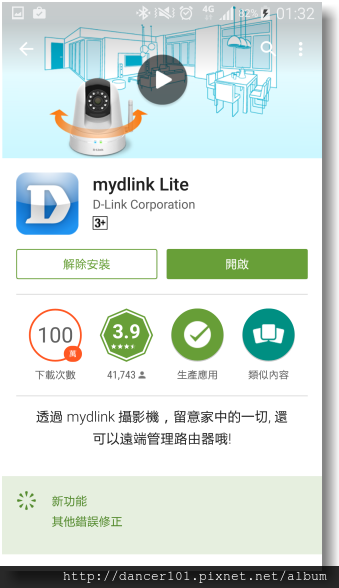
▲接著就來下載APP,因我的手機是Android系統,就以Google Play的版本來介紹,首先下載「mydlink Lite」

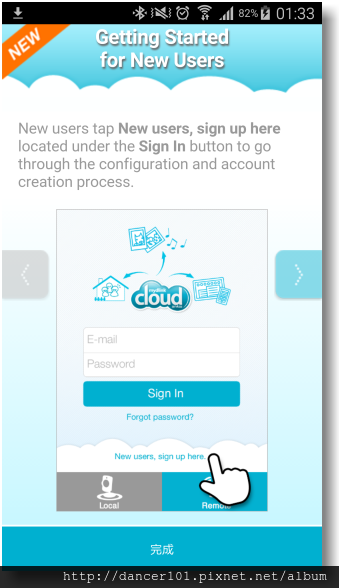

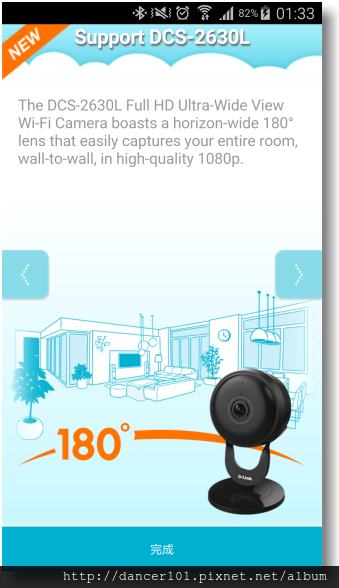
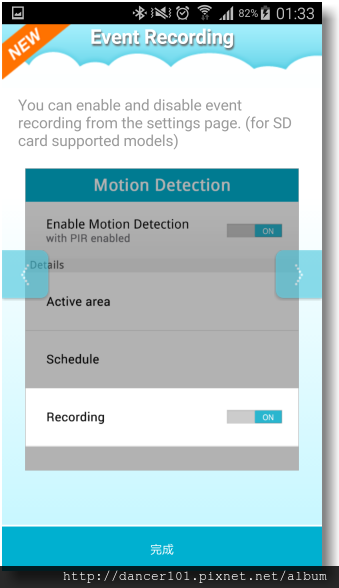
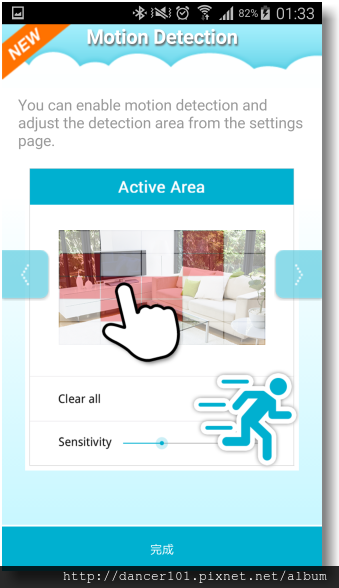
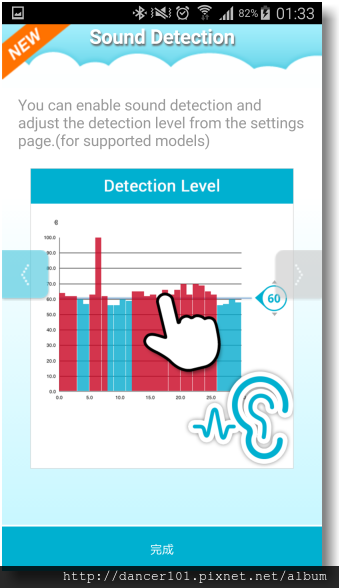
▲安裝好後有一些介紹,但不知為什麼是英文說明。
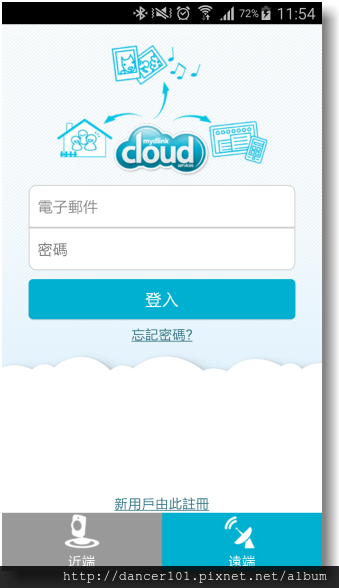

▲接著進行帳號登入,快槌方式可以直接掃描QR code進行設備的尋找。

▲包裝盒內就有這張產品資訊卡了。


▲接著來進行DCS-2630L與網路相連接,其實很方便,首先幫大眼寶寶接上電源。

▲這時DCS-2630L的指示燈會出現紅燈閃爍。

▲這時按下無線分享器上的WPS按鈕

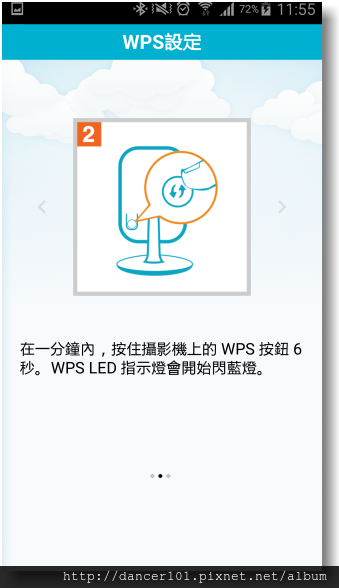
▲然後也按下DCS-2630L後方的WPS按鈕約6秒左右
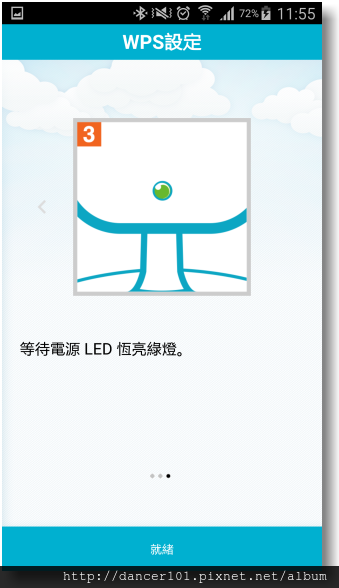

▲這時DCS-2630L的指示燈會進變成綠燈閃爍進行和無線分享器的搜尋與配對。

▲待配對完成,DCS-2630L指示燈就維持綠燈恆亮了。
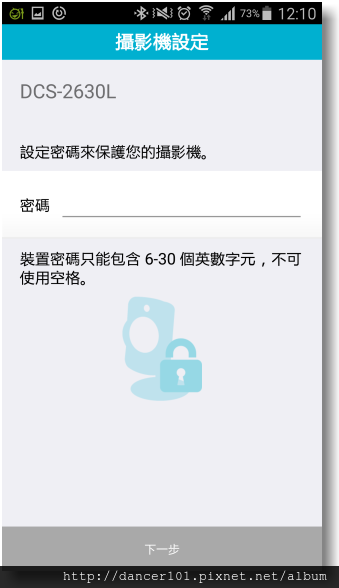
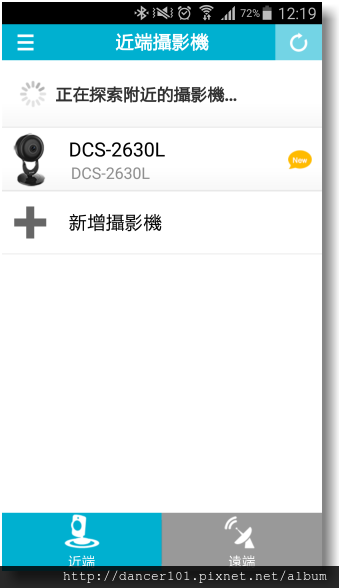
▲而在手機上的「mydlink Lite」APP,也順利能夠找到DCS2630L,並出現『NEW』圖示
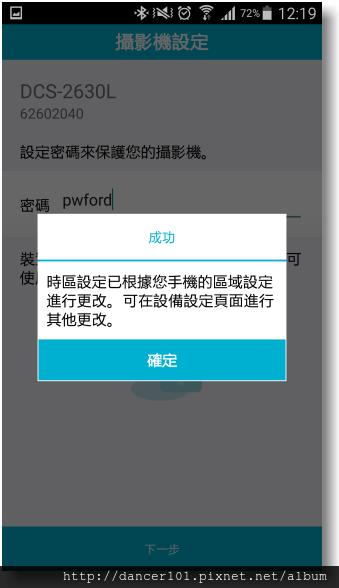

▲順利找到攝影機後,進行mydlink帳戶的登入,如果之前已經有帳號的話,可以直接登入,不然就來建立新帳號吧。
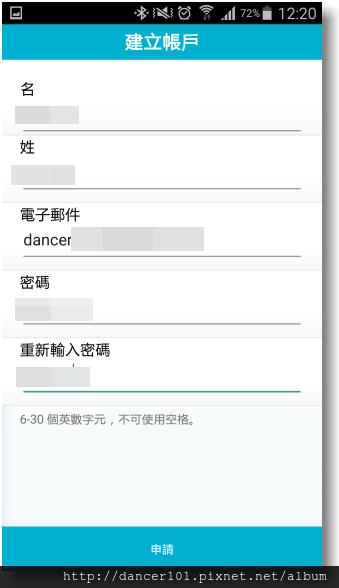
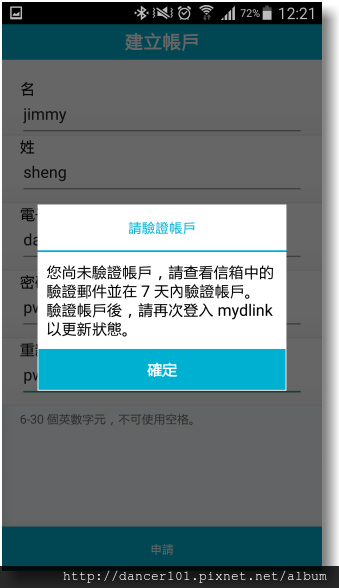
▲如果沒有mydlink帳戶的話,也能馬上創建一個,只要填寫使用者資料和Email、密碼即可。
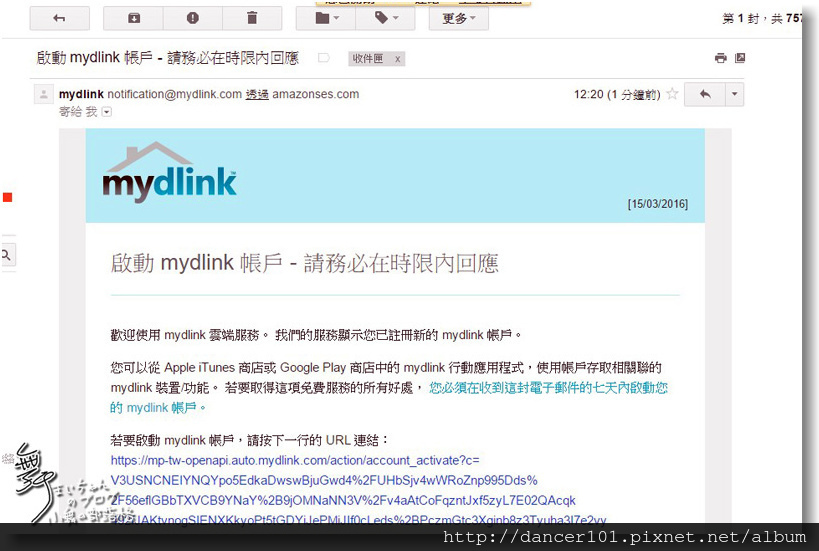
▲記得還要到信箱裡 帳戶驗證喔。
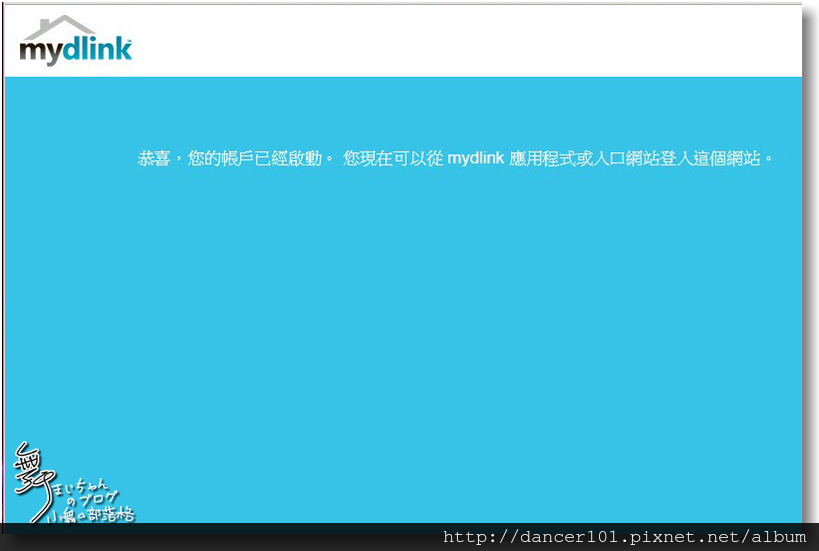
▲驗證完畢後就大致完成了設定
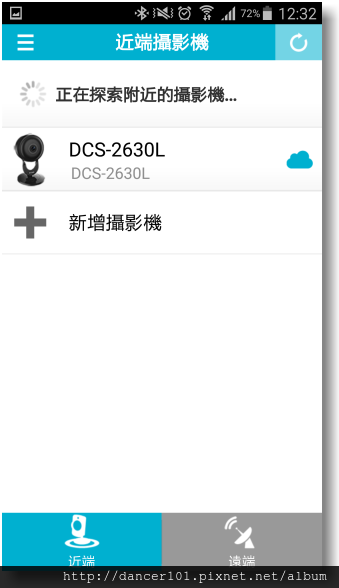
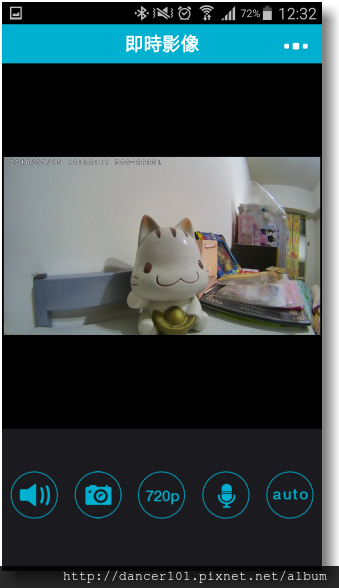
▲這時回到「mydlink Lite」來,就可順利進入看見DCS-2630L的影像囉
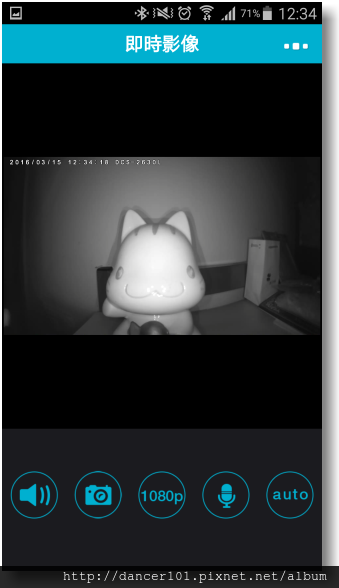
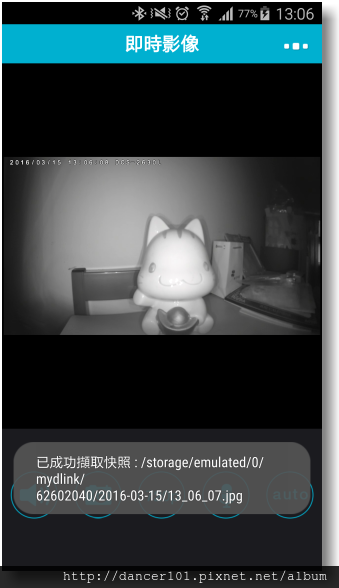
▲像我把DCS-2630L放在房間,設定完後關上燈光,DCS-2630L的紅外線5米夜視功能一樣能看得清楚,可以看到和開燈後的影像對照。 接著看「mydlink Lite」下有一排功能鍵,第一個是喇叭功能,第二個是截圖拍照。


▲DCS-2630L支援FHD影像,所以第三個按鍵是解析度的切換,但1080P的檔案也會變得較大喔;第4個按鍵是麥克風,可以直接和攝影機前的人進行對話。

▲最後一個「auto」按鍵是啟動DCS-2630L上的『光線感應器』,可以選擇《日間模式》或《紅外線夜間模式》來使用,怕麻煩就選擇《AUTO》即可。
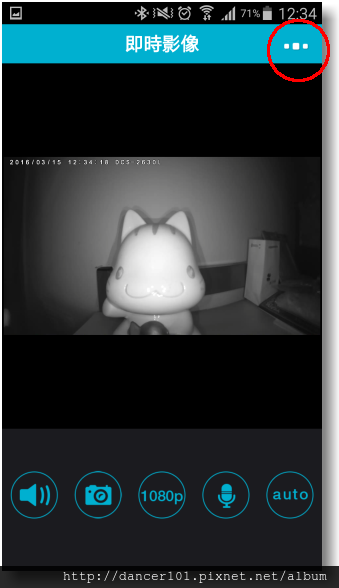

▲按下右上方的更多選項,就能進入可以看到更多選項,如剛剛的『即時影像』,如果有在DCS-2630L插上記憶卡的話,可以在『播放』裡看到之前所錄下的影片檔案
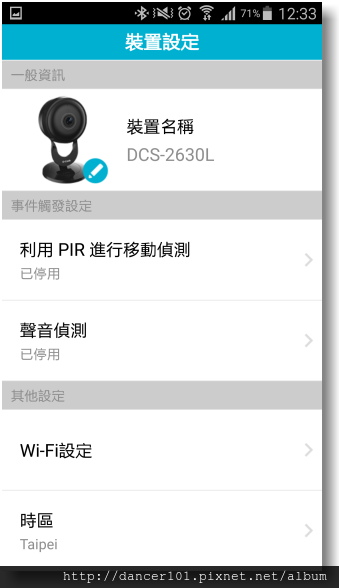
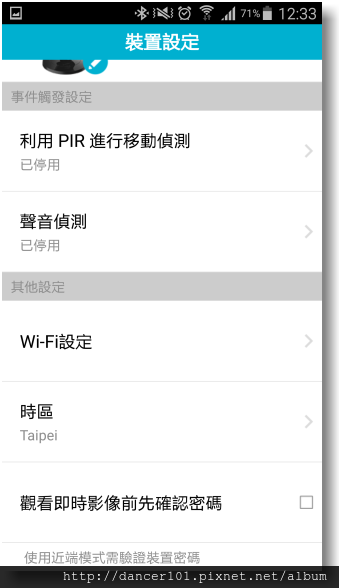
▲而在『設定』中可以進階對DCS-2630L進行更多細部的調整,尤其是錄影部份如果要24小時一直錄,到時要找也麻煩,所以DCS-2630L提供了『利用PIR進行移動偵測』和『聲音偵測』兩種模式。


▲開啟『利用PIR進行移動偵測』後,只要畫面中有移動的物體才會進行錄影,而對移動物品的認定可以在《使用中區域》來設定偵測的敏感度。


▲另外也可以採用『聲音偵測』的方式進行錄影,尤其是拿來監看小嬰兒是不是哭了,只要《監測層級》設定分貝數後,現場聲音超過就會進行錄影。


▲在其它設定中的『Wi-Fi設定』與『時區』應該很容易理解,就不多加敘述。
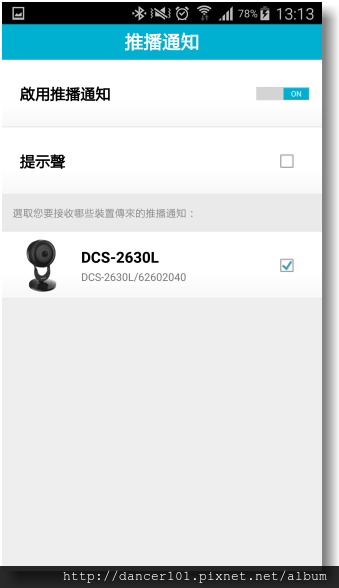
▲最後的『推播通知』能讓手機接收設定中的裝置所傳來的訊息。
【超廣角免旋轉的大眼寶寶MR.180°~mydlink網站】

▲除了使用「mydlink Lite」APP來進行設定興監看,其實也能進入mydlink 網站來看更多內容與設定,而且和「mydlink Lite」APP的帳號是共通的。

▲不過「mydlink 網站」需要安裝一個外掛程式,但也只要幾分鐘就完成安裝。
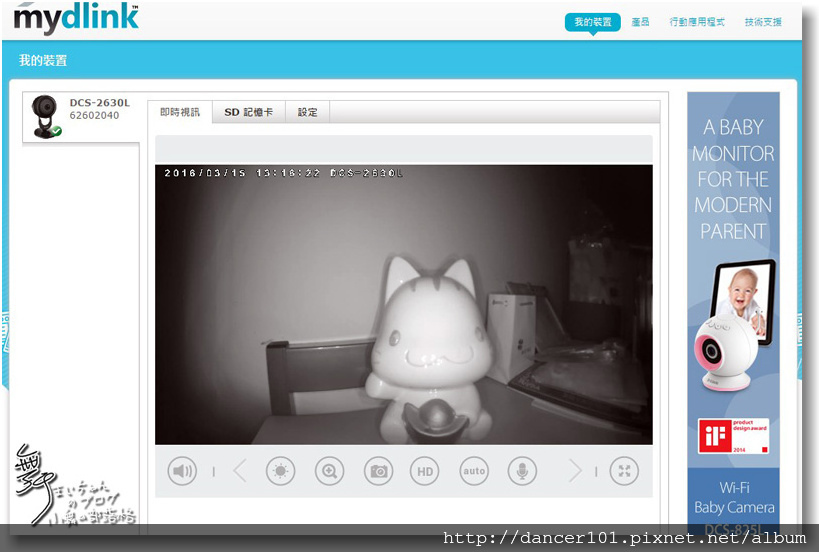
▲登入帳號後就能找到設定的DCS-2630L,同樣也能看即時影像
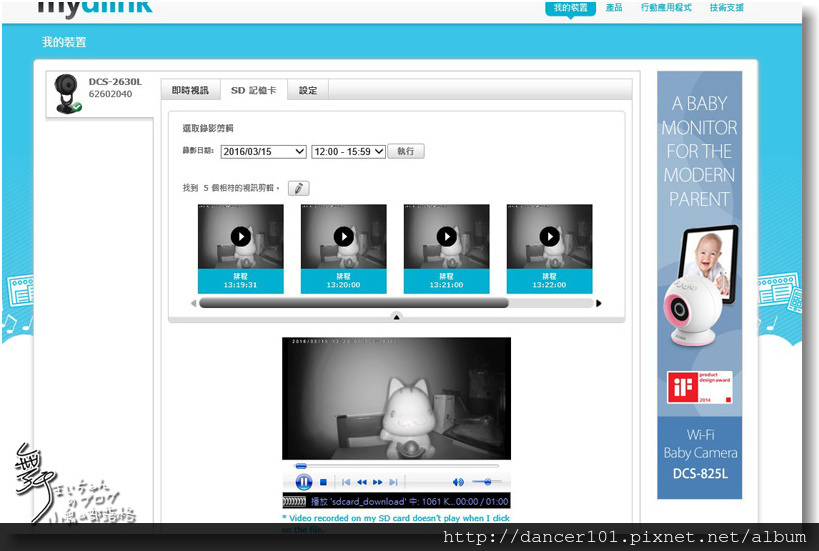
▲或是進行內置記憶卡中的影像播放。
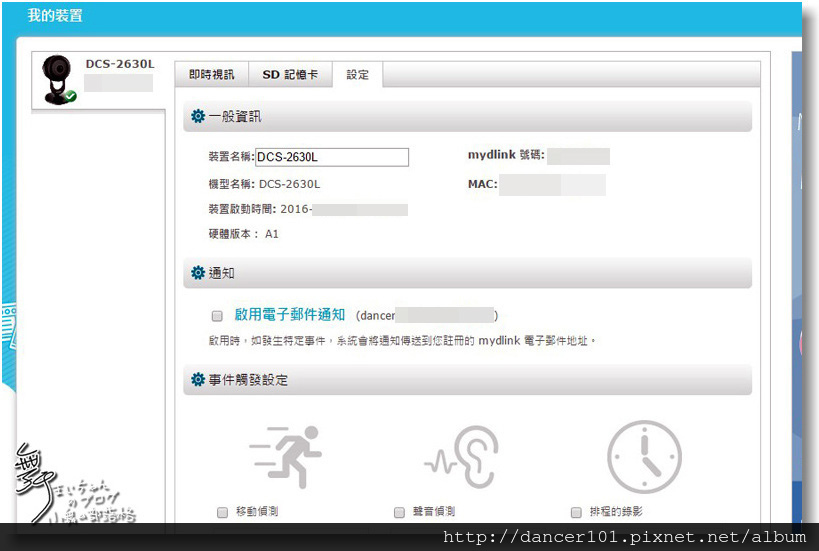

▲而設定的部份也有別「mydlink Lite」APP裡的設定,還可選行排程方式進行錄影,以及記憶卡檔案已滿後的處理方式。在還沒使用DCS-2630L前,以為設定一台IP CAM是很麻煩又複雜的,還有點擔心要搞很久,沒想到幾分鐘就結束了相關設定,真是太方便了,馬上就來試試DCS-2630L可以協助放在什麼地方來使用吧。
【超廣角免旋轉的大眼寶寶MR.180°~使用體驗】

▲對準家中的大門,這樣如果有外人想來破壞門鎖就可立即發現,由於並不是一直有人走動,我是設定成『利用PIR進行移動偵測』,這樣有人物在區域內移動才進行攝影,所以有人經過、或是電梯開門,才會啟動DCS-2630L的錄影功能。從畫面中可以看到180度的廣角把從左面的電梯到右面的樓梯口都一網打盡,真是太方便了。(大門部份特徵已馬賽克處理)
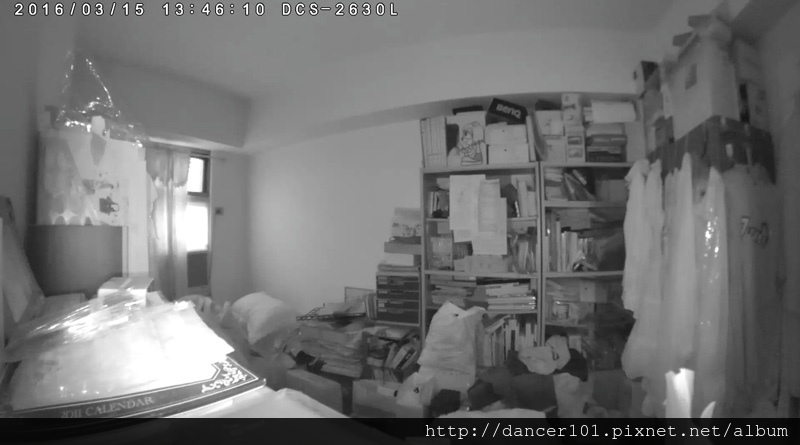
▲家中小朋友的房間,擔心睡覺醒了沒人注意,就可以啟動『聲音偵測』方式來錄影,加上DCS-2630L的「廣角鏡頭扭曲影像還原技術」,讓整個房間幾乎都被納入鏡頭下。

▲另外在生意場所中,為了避免有宊發的顧客意外,也試著安裝在騎樓上進行錄影,如果有找錯錢或顧客遺失物品,都能透過回看的方式找到失主,而180度的廣角度讓整個工作區域盡入DSL-2630L的視界裡。(鏡頭故意調高並馬賽克處理以避免侵犯隱私)
【超廣角免旋轉的大眼寶寶MR.180°~使用心得】
幾天的相處時間分別把DCS-2630L放在小孩房間、大門口、工作店門口測試
發現有了IP CAM可以應用的場所比我想像多更多
基本上在家用的狀況下
安裝室內是為了協助照顧家中成員
可能是小朋友或家中長輩、心愛的寵物
透過APP或WEB的影像以及即時推播來留意家裡的動態
而在住家大門是為了安全著想
若有不速之客也能設定移動偵測的方式來提醒是否有什麼異狀
當然我也遇到有朋友在門口裝設IP CAM
是為了看有人亂扔垃圾或狗隨地大便的目的
但也的確能優異的發揮IP CAM的優勢
而工作場景中所監看的地方是在人來人往的騎樓
開放的環境中透過IP CAM來幫忙顧店
而DCS-2630L也能依定時的方式設定來進行監控
是個值得信賴的好員工
一週的相處讓我驚訝DCS-2630L強大的錄影品質、簡易的操作與設定
不管是在室內或電梯間的低光源環境
或是室外光線充足下
都能保有一定的影像品質
可說算是目前市面上頂規的機種了
但如果要說還有什麼疑問的話
不知DCS-2630L若安裝室外(或如測試中的騎樓)對潮溼或灰塵等的抵抗能力如何?
這牽涉到設備的可靠度
也是我選購時會考慮的地方
另外在小孩房間其實有網路孔但無線訊號較差
但因DCS-2630L本體並沒有辦法連接有線網路的狀況下
還拿出DIR-505雲旅機來把有線網路轉換成無線訊號餵給2630L使用
增露了一些不方便的地方
但無論如何在快速的測試DCS-2630L後
我覺得優點與功能表現是大大的滿意
但也是一分錢一分貨
如果有興趣想要安裝一部IP CAM又預算足夠的話
那我會強力推薦這款DCS-2630L給大家



 留言列表
留言列表


